İlan
Ne zaman bir KVM anahtarı düşündüğümde, aklım paralel bir yazıcıyı iki bilgisayara bağlamanızı sağlayan arkaik donanım A-B anahtarlarına dönüyor. Yüksek hızlı internet, kesintisiz Wi-Fi ve USB hub'larından önceki günlerde fiziksel bir KVM anahtarı kullanışlı bir araçtır.
Bir KVM anahtarı o kadar da eski değil. Kısaca “klavye, video ve fare, ”Ve elimizdeki tüm mod eksileriyle bile hala kullanışlıdır.
Ancak zaman değişiyor. Artık çoklu sistem kurulumunuz için özel bir KVM anahtarına ihtiyacınız yok. Bunun yerine kullanabileceğiniz üç yazılım KVM'si!
KVM Anahtarı Ne Yapar?
KVM anahtarı, bir klavyeden, video ekranından (monitör) ve fareden birden fazla bilgisayarı kontrol etmenizi sağlayan bir donanım anahtarıdır. Temel olarak, normal monitörünüz aracılığıyla iki bilgisayarı tek bir fare ve klavye ile kontrol edebilirsiniz. Evde birden fazla bilgisayarınız varsa, bir KVM anahtarı donanım maliyetlerinde size bir servet kazandırabilir.
KVM anahtarları sadece fiziksel donanım değildir. Birkaç kullanışlı var
sanal KVM uygulamaları farenizi ve klavyenizi bilgisayarlar arasında paylaşmanıza olanak tanır. Daha da iyisi, kurulumu kolaydır!Fiziksel Anahtarı Değiştirecek 3 Yazılım KVM'si
Sanal bir KVM'nin başarısı için kritik olan kullanım kolaylığıdır. Aşağıdaki yazılım KVM programları, fiziksel bir KVM anahtarına ihtiyaç duymadan farenizi ve klavyenizi paylaşmanın en kolay yolunu temsil eder.
ShareMouse kurulumu ve çalıştırılması üç programın en kolayıdır. Yüklendikten sonra görev çubuğunda bir ok simgesi olarak görünür. Yerel ağınızdaki diğer kaç bilgisayarın ShareMouse ile kurulduğunu ve kullanıma hazır olduğunu görmek için simgenin üzerine gelin. ShareMouse, dizüstü bilgisayarımı ve masaüstümü anında algılar.
ShareMouse bazı harika özelliklere sahiptir. Özellikle sevdiğim bir tanesi kullanmadığınız monitörü kısma yeteneğidir. Farenizin şu anda üzerinde durduğu ekran için mükemmel bir hatırlatmadır, ancak şarj etmiyorsanız değerli dizüstü bilgisayar pil ömrünün korunmasına yardımcı olur.
Bir başka mükemmel özellik ise, dosya sürükleme ve bırakma ve bilgisayarlar arasında paylaşılan pano. ShareMouse, USB flash sürücü kullanmadan veya başka bir şekilde dosya paylaşmayı kesinlikle kolaylaştırır.
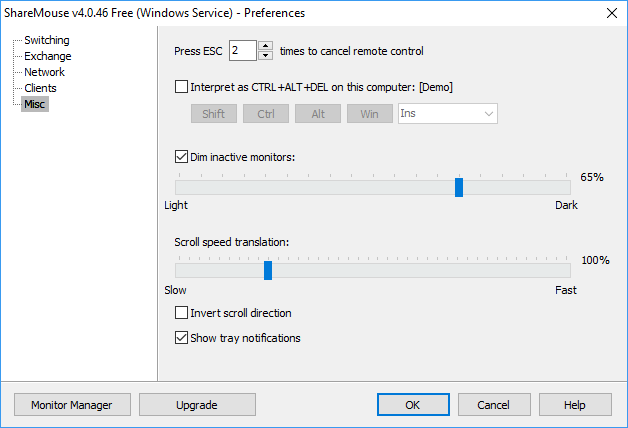
Monitör Yöneticisi'ni kullanarak ShareMouse'a monitörlerinizin birbirleriyle ilişkili olduğunu söyleyin. Monitor Manager'ın kullanımı kolaydır; monitörlerinizi sürükleyip doğru konumlarına getirmeniz yeterlidir. ShareMouse, monitör harfini hareket ettirdikçe her ekranda görüntüler, böylece hangisinin hangisi olduğunu bilirsiniz.

ShareMouse'un ücretsiz sürümü birkaç sınırlamayla gelir. Örneğin, yalnızca iki bilgisayar kullanabilirsiniz ve bu bilgisayarların her birinde yalnızca bir ekran olmalıdır. Ücretsiz sürümü bir sunucu ortamında kullanamazsınız.
İndir: ShareMouse için pencereler | Mac os işletim sistemi (Bedava)
LiteManager, bu listedeki diğer KVM seçeneklerinden biraz farklıdır. LiteManager bir VNC görüntüleyiciye daha yakındır, ancak bir KVM'de istediğiniz aynı fare ve klavye paylaşım özelliklerinin çoğunu paylaşır. (Burada 7 daha fazla ekran paylaşımı ve uzaktan görüntüleme aracı En İyi 7 Ekran Paylaşımı ve Uzaktan Erişim YazılımıWindows ekranınızı paylaşmanın birçok faydası vardır. Ekranları paylaşmak veya başka bir bilgisayara uzaktan erişmek için bu ücretsiz araçları kullanın. Daha fazla oku kontrol etmeniz için.)
Temel fark, LiteManager'ın ikinci ekranınızın kontrolünü ele geçirmek için farenizi monitörünüzün bir tarafına kaydırmak yerine üzerinde çalıştığınız ekranda ikinci sistemi göstermesidir. Bunda, LiteManager, bilgisayarları ayrı odalarda içeren çoklu sistem kurulumları için daha iyi bir eşleşmedir (yan yana yapılandırma için de mükemmel olsa da).
LiteManager'ı indirdikten sonra, kullandığınız bilgisayara bağlı olarak Viewer (istemci) veya Sunucu yazılımını kurmanız gerekir. Örneğin, öncelikle masaüstümü kullanıyorum, bu yüzden bu benim Sunucum. Dizüstü bilgisayarım Viewer.
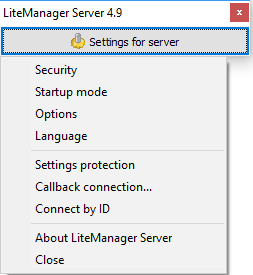
Sunucu kurulumu tamamlandığında, AçıkLiteManager Ücretsiz Sunucusu Şimdi seçeneği. Sistem tepsinizde yeni bir simge görünecektir. Farenizi üzerine getirirseniz, LiteManager sunucu simgesi, görüntüleyiciyi (diğer bilgisayarınızdaki) sunucuya bağlamak için kullanabileceğiniz IP adreslerinin bir listesini verir.
Yerel IP adreslerinden birini kopyalayın ve Viewer'ı yüklediğiniz ikinci bilgisayarınıza gidin. Görüntüleyiciyi açın, ardından Yeni bağlantı ekle. Yerel IP adresini ve tüm şifreleri yapıştırın. Yeni uzaktan bağlantınıza Çevrimiçi bölümündeki ekranı çift tıklatarak erişebilirsiniz.
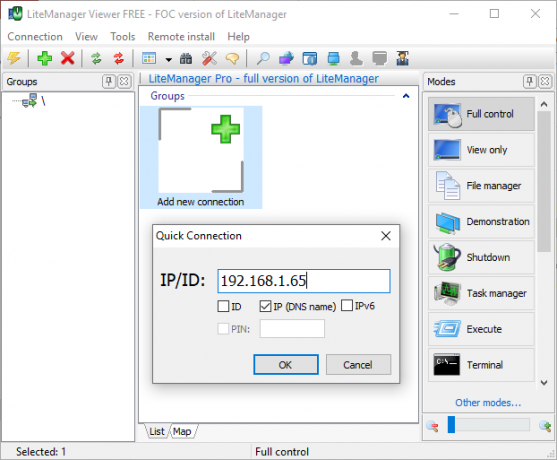
LiteManager Free, uzaktan bağlantınızı yönetmek için çok çeşitli araçlarla birlikte gelir. Örneğin, sunucunun faresini ve klavyesini kilitleyebilir, sunucu duvar kağıdını kaldırabilir, senkronize edilmiş panosu devre dışı bırakabilir ve daha pek çok şey yapabilirsiniz.
Ayrıca, bağlantının şifreleme düzeyi gibi bir dizi güvenlik ayarını, şifre zorluğu, beyaz veya kara listelerle IP filtreleme ve belirli bağlantıların reddi türleri.
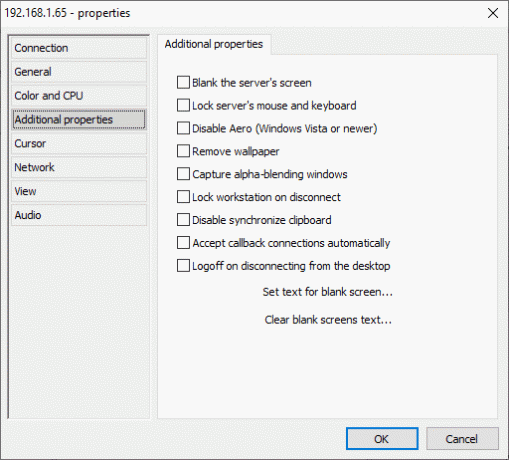
LiteManager Free, aracın işlevselliğini ve üretkenliğinizi artıran birkaç farklı işletim sistemi için kullanılabilir!
İndir: LiteManager Ücretsiz pencereler | Mac os işletim sistemi | Android | iOS (Bedava)
Input Director, göz önünde bulundurmanız gereken son sanal KVM programıdır. Giriş Direktörü, size Ana (sunucu) veya Slave (istemci) olma seçeneği sunmak için kurulumda kullanır. Master'ı birincil sisteminizde çalıştırır, ardından Slave'i istediğiniz kadar ek sisteme kurarsınız. Böylelikle, Input Director, hepsi tek bir klavye ve fare kullanarak kapsamlı bir Master / Slave sistemleri ağı oluşturmanıza olanak tanır.

Ekranlarınızın yerleşimini yapılandırmak ShareMouse kadar güzel değil, ancak hile yapıyor. Köleleri, ağ IP adreslerini veya her bir Giriş Yöneticisi penceresinde verilen ana bilgisayar adını kullanarak ekleyebilirsiniz. Ağınızı kontrol etmek istediğiniz tüm sistemlere kurmak çok kolay.
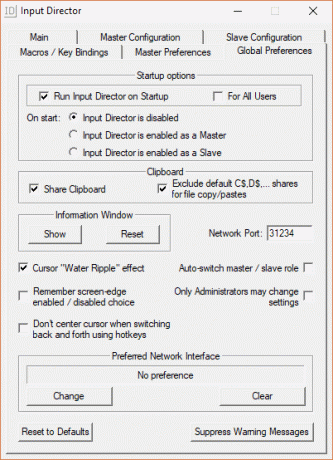
Input Director'ın da bazı harika özellikleri var. İmleç Wraparound özelliğini etkinleştirirseniz, imlecinizi herhangi bir ekranın kenarından diğerine (paralel yerine) götürebilirsiniz. Bir diğer kullanışlı özellik imleç dalgalanma efektidir. Ekranın kenarına yaklaştığınızda, imleç geçiş bölgesine yaklaştığınızı bildiren bir su dalgalanma efekti kazanır.
İndir: Şunun için Giriş Direktörü pencereler (Bedava)
KVM'ler Çok Sistemli Kurulumlar İçin Mükemmeldir
Kullanımda birden fazla sisteminiz varsa, yazılım KVM anahtarı üretkenliğinizi artırmanın etkili bir yoludur. Birden fazla sistemi kontrol etmek için tek bir klavye ve fare kullanmak hem zamandan hem de paradan tasarruf etmenizi sağlar. Ve bunu kim istemiyor?
Çoklu sistem yerine çoklu monitör kurulumunuz varsa, monitörünüzden en iyi şekilde nasıl yararlanabileceğiniz konusunda rehber Çift Monitör Kurulumu ve Genişletilmiş Masaüstü için 3 Kolay AdımÇift monitör kurulumu harika. Ancak bilgisayarınız birden fazla monitörü destekliyor mu? Size iki veya daha fazla monitörün nasıl kullanılacağını göstereceğiz. Daha fazla oku .
Resim Kredisi: Robert Freiberger /Flickr
Gavin, MUO'nun kıdemli yazarıdır. Ayrıca MakeUseOf'un kripto odaklı kardeş sitesi Blocks Decoded için Editör ve SEO Yöneticisi. Devon'un tepelerinden ve on yıllık profesyonel yazma deneyiminden yağmalanan BA (Hons) Dijital Sanat Uygulamaları ile Çağdaş Yazılara sahiptir. Bol miktarda çay içiyor.


